明基笔记本电脑怎么一键U盘重装win7系统?估计有部分用户至今为止还不知道如何用U盘重装系统,其实U盘重装系统是很实用的,可以随时随地进行重装系统。今天小编就以明基笔记本电脑为例,教大家如何进行一键U盘重装win7系统,现在一起看看吧。

提前制作韩博士启动u盘,详细教程可见:韩博士U盘启动盘制作图文教程。通过韩博士U盘启动热键查询电脑的启动U盘快捷键
具体步骤
1.将制作完成的U盘启动盘插入电脑后重启/开机。出现开机界面时不断按下快捷键,找到U盘选项回车设置,选择【1】选项回车进入。
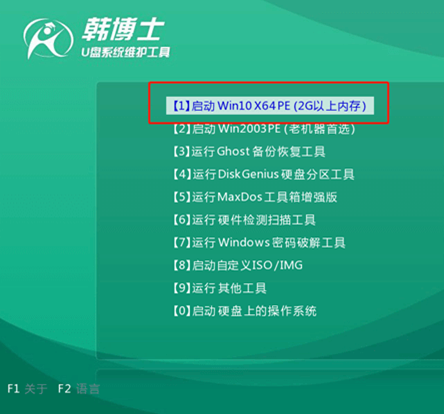
2.成功进入韩博士PE系统后,直接选择U盘中的win7系统文件进行“安装”。
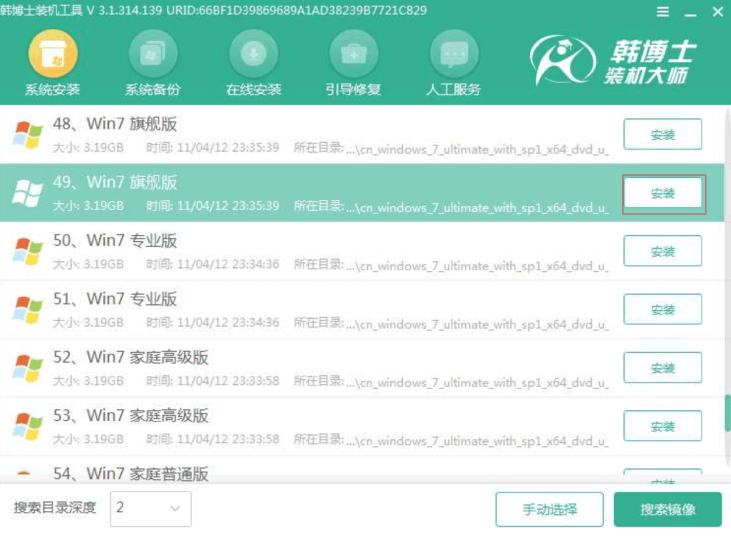
3.根据自己需要选择文件安装位置,最后点击“开始安装”,韩博士会自动安装win7系统,全程无需手动操作。
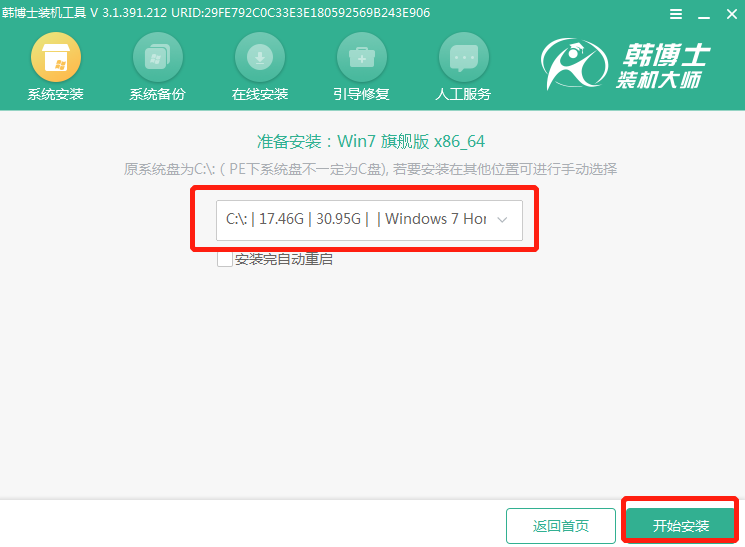
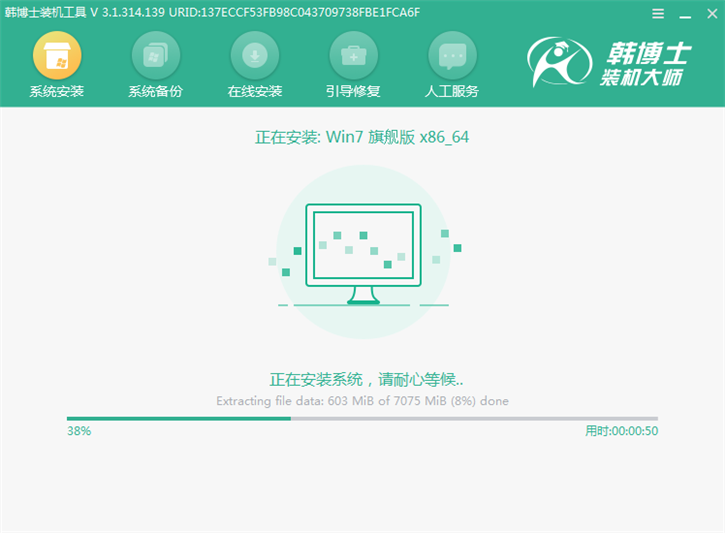
4.拔掉U盘,按照提示“立即重启”电脑。经过多次重启部署安装,最后进入重装完成的win7桌面。

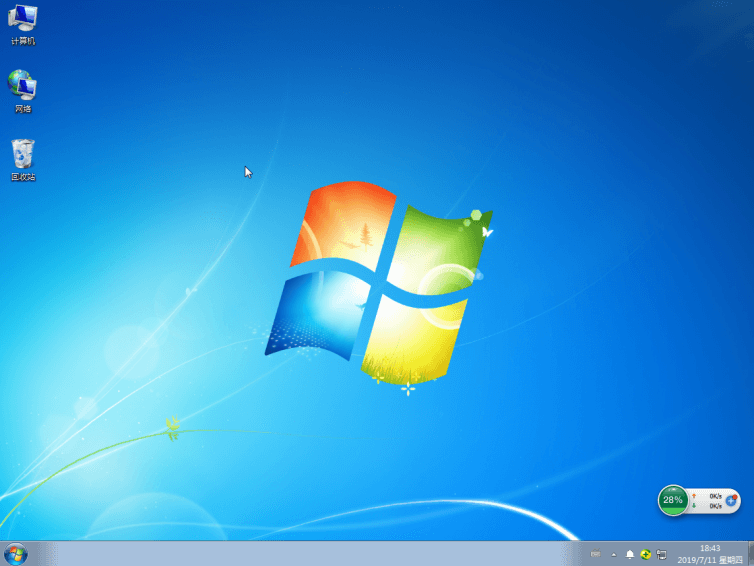
通过以上方法,明基笔记本电脑就成功用U盘重装win7系统了,假如你觉得有需要的话可以将此篇教程收藏好,以备不时之需。

